Cum să înregistrați și să încărcați reluări Fortnite ale momentelor evidențiate pe Windows/Mac
Datorită funcției Replay de pe Fortnite, puteți urmări cu ușurință istoria luptei jocului fără a înregistra. Dar pentru a salva reluările și a partaja cele mai importante momente, trebuie să utilizați AnyRec Screen Recorder pentru a înregistra reluări Fortnite.
- Vizualizați reluări Fortnite: faceți clic pe „Setări” > „ÎNREGISTRARE REDĂRI” > „Carieră” > „REPĂRI”
- Înregistrați cu AnyRec Screen Recorder: faceți clic pe „Video Recorder” > „Full” > „System Sound” > „REC”
Descărcare sigură
Descărcare sigură

Cum să salvezi reluările Fortnite și să le încarci? Fiind un joc de luptă multiplayer popular și interesant, videoclipurile Fortnite pot fi văzute peste tot pe platformele de social media. Videoclipurile sunt toate despre momentele importante ale uciderilor, acțiuni populare sau dansuri ale personajelor și chiar înregistrări interesante ale jocului cu străini.
Deoarece tot mai mulți oameni doresc să-și înregistreze jocurile, Fortnite oferă un mod Fortnite Replay după versiunea 3.5. Înseamnă că înregistrările dvs. vor fi salvate automat în Fortnite Replays de pe Internet și le puteți viziona, dar nu le descărca. Astfel, dacă ați făcut treabă bună pe Fortnite sau ați întâlnit oameni interesanți, ar trebui să înregistrați reluări Fortnite și să le încărcați pe YouTube.
Lista Ghidului
Cum să vizualizați reluările Fortnite salvate pe computer Cel mai bun mod de a înregistra reluări Fortnite pe Windows/Mac Întrebări frecvente despre înregistrarea reluărilor FortniteCum să vizualizați reluările Fortnite salvate pe computer
1. Cum să activați modul Fortnite Replay și să ajustați setările
La început, ar trebui să activați modul Fortnite Replay pentru a vă înregistra jocurile tot timpul. Odată ce deschideți acest mod, cele mai recente 100 de jocuri vor fi salvate pe Internet. Iată pașii detaliați:
Pasul 1: După ce lansați Fortnite pe computer, faceți clic pe butonul „Setări” cu trei linii în colțul din dreapta sus. Dacă jucați Fortnite pe PS4/PS5, vă rugăm să faceți clic pe butonul „Start”.
Pasul 2: Alegeți opțiunea Joc și derulați în jos pentru a găsi setările Reluări. Apoi faceți clic pe butonul „ÎNREGISTRARE REJUDĂRI” pentru a porni modul Fortnite Replay.
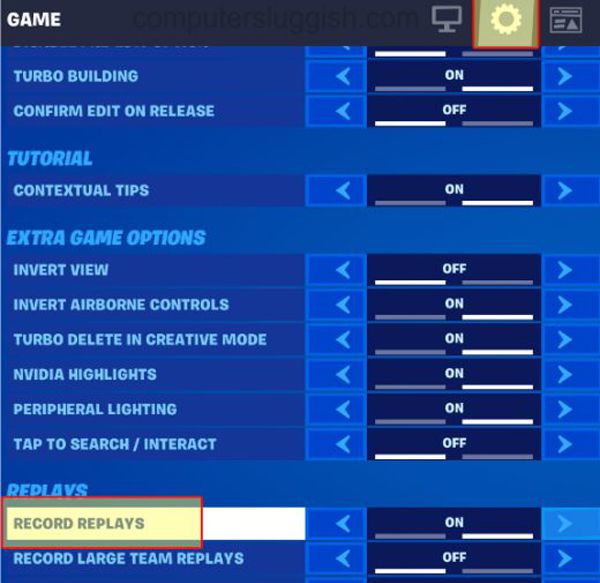
Lectură suplimentară
2. Unde sunt salvate reluările Fortnite?
După activarea modului Fortnite Replay, înregistrările dvs. vor fi salvate pe Internet. Deci, cum să vedeți reluările Fortnite salvate? Vă rugăm să urmați următorii pași:
Pasul 1.Lansați Fortnite și faceți clic pe butonul „Carieră” din meniul de sus. Apoi faceți clic pe butonul „REPLAYS” pentru a răsfoi toate înregistrările. Puteți căuta pe cel dorit prin nume, dată, lungime, modul de joc etc.
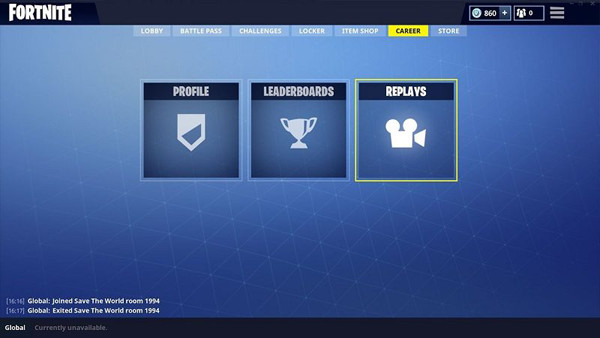
Pasul 2.Când faceți clic pe butonul „Play” pentru a deschide reluările Fortnite, puteți, de asemenea, să ajustați înregistrările prin playerul online. Deoarece reluările sunt înregistrate la 360 de grade, puteți alege personajul dorit și puteți modifica unghiul camerei cu perspectiva la persoana întâi sau la persoana a treia. Mai mult, puteți regla viteza de redare, măriți/depărtați ecranul etc.
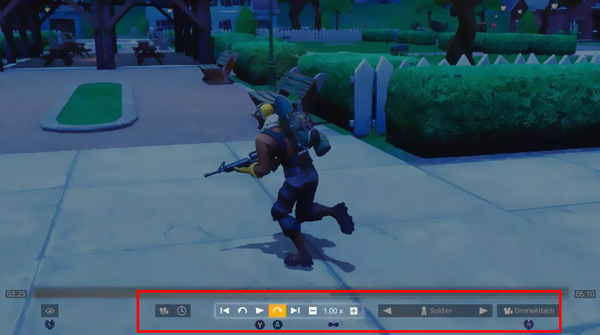
Reluările Fortnite nu se salvează pe computer Înregistrările Fortnite pot fi redate doar pe Internet deoarece citește traficul din rețea în timp real. Astfel, pentru a salva înregistrările Fortnite pe computer, trebuie să înregistrați reluările Fortnite ca videoclipuri.
Lectură suplimentară
Cel mai bun mod de a înregistra reluări Fortnite pe Windows/Mac
Deși toate înregistrările jocului vor fi salvate în Fortnite Replays, nu le puteți descărca sau încărca pe platformele de socializare. Astfel, trebuie să înregistrați reluările Fortnite AnyRec Screen Recorder pe calculatorul tau. Oferă trei moduri pentru a înregistra videoclipuri cu ecran complet, zone selectate sau o anumită fereastră.

Înregistrați cu ușurință reluările Fortnite pe Windows/Mac fără întârziere.
Capabil să capteze ecranul cu regiuni personalizate.
Reglați formatul video de ieșire, calitatea și rezoluția.
Taste rapide pentru pornirea/pauză/oprirea înregistrărilor în orice moment.
Accelerația CPU și GPU vă face să înregistrați fără probleme.
Descărcare sigură
Descărcare sigură
Pasul 1.Descărcați și lansați AnyRec Screen Recorder pe computer. Faceți clic pe butonul „Video Recorder” de pe interfața principală pentru a înregistra videoclipurile reluărilor Fortnite.

Pasul 2.După ce jucați reluări Fortnite, faceți clic pe butonul „Complet” pentru a înregistra întregul ecran sau faceți clic pe butonul „Personalizat” pentru a selecta regiunea dorită de reluări Fortnite. Apoi faceți clic pe butonul de comutare „System Sound” și reglați volumul la valoarea dorită.

Pasul 3.Pentru a modifica setările de ieșire, ar trebui să faceți clic pe meniul „Preferințe” și să faceți clic pe fila „Ieșire” din stânga. Apoi, puteți schimba formatul video de export, calitatea și rata de cadre. Ar fi bine să alegi 60 fps pentru a păstra calitatea înaltă. Mai mult, puteți modifica tastele rapide în funcție de nevoile dvs. După ce faceți clic pe butonul „OK”, ar trebui să faceți clic pe butonul „REC” pentru a începe înregistrarea reluărilor Fortnite.

Pasul 4.În fereastra pop-up, puteți face clic pe butonul „Oprire” în orice moment. Apoi puteți decupa părțile suplimentare ale înregistrărilor și faceți clic pe butonul „Salvați” pentru a salva reluările Fortnite pe computer.
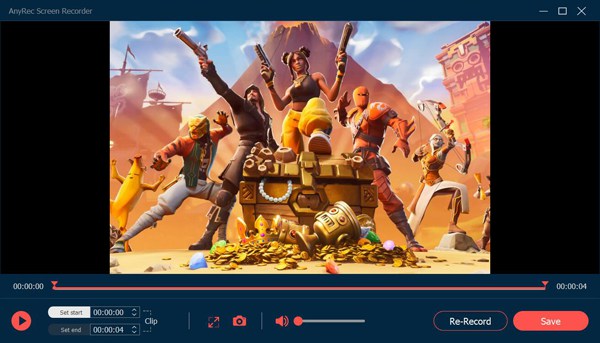
În plus, acest înregistrator de reluări Fortnite oferă și un înregistrator de jocuri proiectat care poate înregistrează jocuri Fortnite cu o calitate mai mare și fps decât modul de reluare încorporat. Astfel, puteți folosi și taste rapide pentru a înregistra cu ușurință Fortnite în timp ce jucați prin AnyRec Screen Recorder.
Descărcare sigură
Descărcare sigură
Întrebări frecvente despre înregistrarea reluărilor Fortnite
-
1. De ce sunt șterse automat reluările mele Fortnite?
Fortnite Replays poate salva doar până la 100 de înregistrări, iar înregistrarea anterioară va fi ștearsă automat. În plus, reluările Fortnite vor fi șterse după actualizarea versiunii, așa că ar fi bine să înregistrați la timp reluările Fortnite necesare.
-
2. Cum să înregistrezi reluări Fortnite online gratuit?
Pentru a înregistra reluări Fortnite online gratuit, fără a descărca niciun software, ar trebui să vă bazați pe AnyRec Free Screen Recorder. Vă va ajuta să înregistrați regiunea selectată la calitate originală de înaltă calitate. De asemenea, acceptă înregistrarea jocurilor fără nicio întârziere.
-
3. Pot urmări reluări Fortnite pe mobil?
Da, poti. Deși reluările Fortnite sunt salvate doar pe Internet, puteți înregistra reluări Fortnite în format MP4 și le puteți distribui pe telefon. Apoi puteți reda cu ușurință reluări Fortnite pe Android/iOS prin playerul video încorporat.
Concluzie
După ce ați citit acest articol, ați știut că Fortnite oferă o înregistrare automată, dar nu puteți descărca și salva reluările. Astfel, ar trebui să descărcați gratuit AnyRec Screen Recorder pentru a înregistra reluări Fortnite la calitate înaltă. În acest fel, poți să împărtășești momentele tale cu prietenii tăi sau să încarci conversații interesante pe YouTube.
Descărcare sigură
Descărcare sigură
 Cum să înregistrezi jocul PS4
Cum să înregistrezi jocul PS4